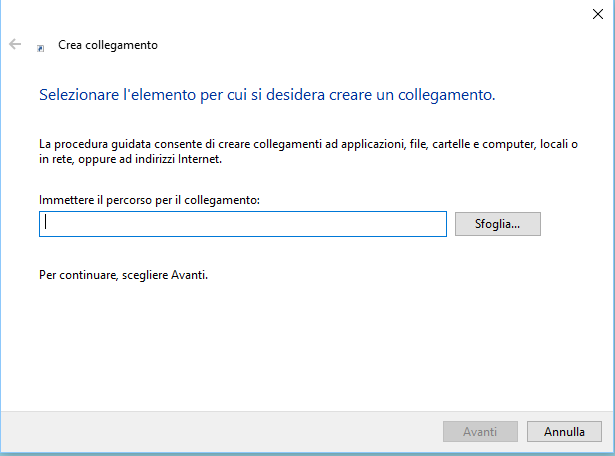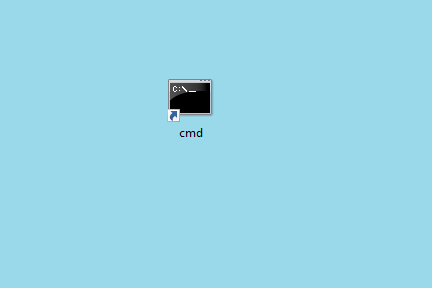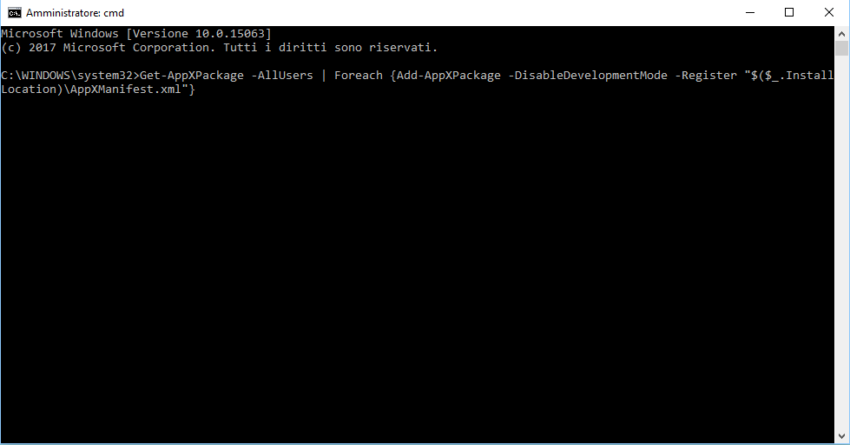Problema Menu Start Windows 10 non funziona
Hai terminato da poco la tua installazione di Windows 10, ma lo Start non vuole funzionare. Magari hai deciso di effettuare l’ Upgrade gratuito a Windows 10. E dopo tanto lavoro ti rendi conto che Start proprio non vuole funzionare. Nulla da fare neanche dai comandi a tastiera otteniamo nessun risultato. Nel frattempo se ti sei perso l’ aggiornamento gratuito a Windows 10, non temere è ancora possibile. Recati al link qui in descrizione – Aggiornamento a Windows 10. Ok adesso però torniamo alla nostra anomalia Problema Menu Start Windows 10 non funziona. Continua la lettura nella guida, troverai certamente una soluzione.
Step 1 – Nota importante alla fine di questo articolo. Leggi con attenzione.
Tasto destro su Start, Cerca ed apri il Prompt dei comandi. Esegui come amministratore.
Problema Menu Start Windows 10 non funziona
Se non vi è risposta alcuna, segui come qui riportato.
Porta il mouse su un punto vuota dello schermo o monitor.
Tasto destro, alla voce Nuovo. Scorri e apri “Nuovo Collegamento”.
Nel campo inserisci questa stringa. Copia e incolla.
C:\Windows\System32\cmd.exe
Continua.
Step 2 –
Il Menu Start sembra bloccato, assente o non vuole funzionare
Creato il Collegamento, vedrai sul monitor la seguente cartella.
“Esegui come amministratore”.
Step 3 –
Apri il Prompt dei comandi ed ora inserisci questo comando.
sfc /scannow
Attendi l’ elaborazione poi al termine riavvia il computer. Se tutto è andato per il verso giusto, il problema è risolto. Se ancora il problema persiste, continuiamo con un altra tipologia di intervento.
Sempre utilizzando il collegamento creato in precedenza.
Apri il Prompt dei comandi ricorda di – Esegui come amministratore.
Digita PowerShell. Fatto ciò inserisci il seguente comando.
Get-AppXPackage -AllUsers | Foreach {Add-AppXPackage -DisableDevelopmentMode -Register “$($_.InstallLocation)\AppXManifest.xml”}
Non temere, abbiamo quasi finito. Attendi che l’ elaborazione giunga al fine. Si stanno verificando gli errori che sono presenti sul sistema.
Terminato il tutto ricordati di riavviare il tuo computer. Ora il problema dovrebbe essere risolto.
Nota: Prima di procedere come sopra indicato, si consiglia vivamente di creare un punto di ripristino. Qualora qualcosa non vada per il verso giusto.